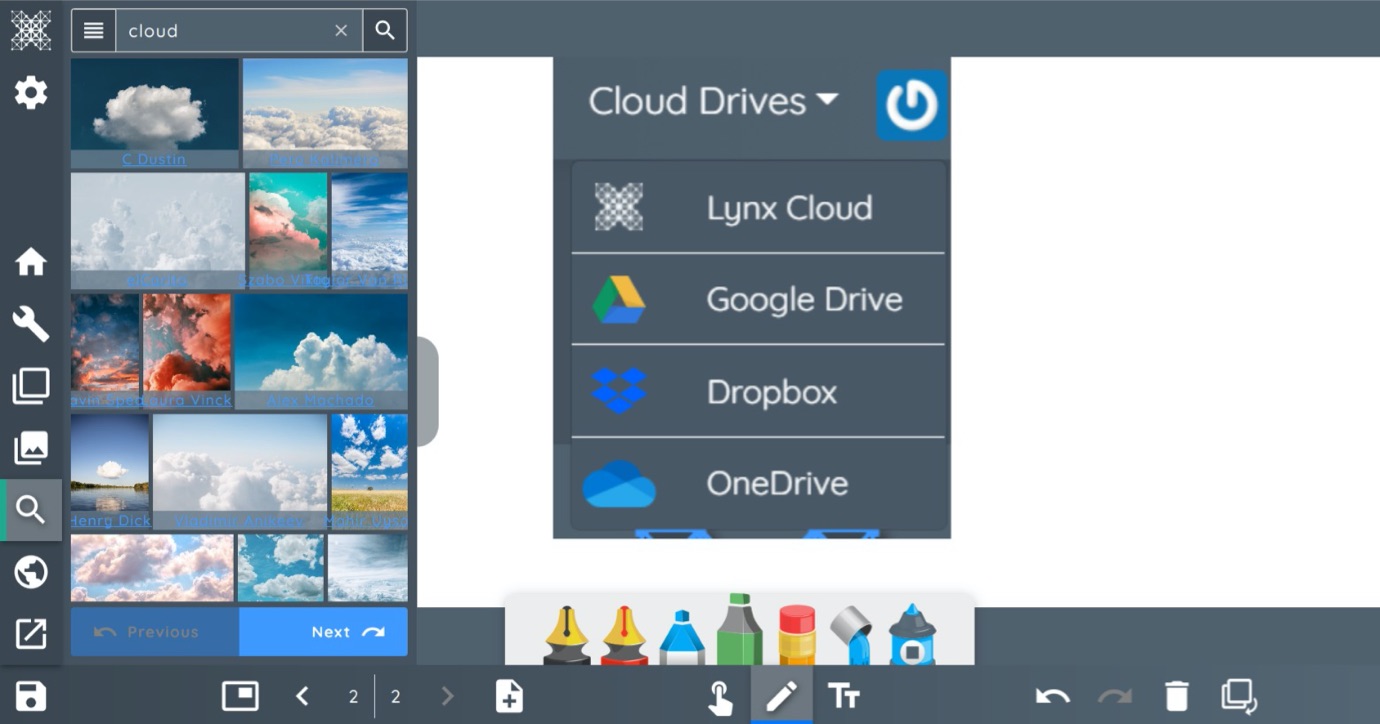Pouvoir accéder aux fichiers directement à partir de votre lecteur cloud devient de plus en plus populaire, mais il est important de savoir comment vous déconnecter de votre compte lorsque vous quittez le tableau. Bien sûr, tout comme pour laisser votre ordinateur de bureau ou votre ordinateur portable sans surveillance, certaines des mesures décrites ci-dessous dépendent de votre attention et de vos actions. Alors, les doigts prêts… Protégeons-nous !
Connectez-vous
Il existe deux façons principales d'accéder aux fichiers du lecteur cloud sur un écran Clevertouch.
En utilisant le navigateur intégré, il est facile de se connecter comme vous le feriez sur votre PC et d'ouvrir des fichiers à partir de là (voir nos blogs sur G Suite via Google Drive et Office 365 via OneDrive). N'oubliez pas de vous déconnecter lorsque vous fermez le navigateur.
La deuxième méthode consiste à vous connecter à votre compte Google Drive ou OneDrive à l'aide de l'application Cloud Drive. Depuis le menu principal, naviguez comme suit :
- Applications - Cloud Drive – Ajouter un compte –
- Choisissez Google Drive ou OneDrive – Connexion
Accéder aux fichiers
Pour accéder à vos fichiers, ouvrez la section Fichiers du menu principal. De nombreux types de fichiers s'ouvriront directement sur le tableau, tels que Word, PowerPoint, de nombreux fichiers multimédias et PDF.
Déconnecter
Pour vous déconnecter de votre compte, revenez à l'application Cloud Drive. Cette fois, maintenez enfoncée l'icône du lecteur dont vous souhaitez vous déconnecter et une icône de corbeille apparaîtra.
Sélectionnez-le et confirmez que vous souhaitez vous déconnecter. Simple!
"Mais je suis un enseignant occupé !" Je t'entends pleurer. "Je suis obligé d'oublier !"
Ne vous inquiétez pas, car il existe un moyen supplémentaire de vous assurer que vous vous déconnectez de votre lecteur cloud même si vous vous précipitez hors de la salle de classe pour atteindre la salle des professeurs avant que tous les gâteaux ne soient partis. (J'ai enseigné pendant 24 ans, les amis. Ces augmentations de sucre nous permettent de passer la journée!) Cependant, cela implique un travail de préparation rapide et simple.
- Accédez à : Applications – Paramètres – Démarrage et arrêt
Dans les options de démarrage et d'arrêt, sélectionnez les éléments dont vous souhaitez supprimer les fichiers lors de l'arrêt. Sélectionnez Compte cloud et navigateur pour vous assurer que vous êtes déconnecté à la fin de la journée.
"Hé! Et si je quitte la pièce mais que l'écran reste allumé pour quelqu'un d'autre ? » vous vous demandez peut-être.
Ne vous inquiétez pas, nous y avons pensé aussi. En faisant ce qui précède, vous configurez également l'outil final à votre disposition. Cliquez simplement sur l'outil crayon flottant toujours pratique et sélectionnez l'icône de la corbeille. Cela vous déconnecte automatiquement de votre compte cloud comme si vous fermiez le tableau.
Comptes utilisateur
Une dernière option consiste à définir un mot de passe pour protéger le tableau lorsque vous vous en éloignez. Pour ce faire, suivez les instructions de navigation ci-dessous :
- Applications – Paramètres – Utilisateur
Cliquez sur l'icône du stylo pour le compte d'utilisateur que vous souhaitez modifier. Il indiquera probablement Propriétaire, mais vous pouvez ajouter un compte supplémentaire sur un IMPACT et 4 autres sur le IMPACTPlus. (Les utilisateurs de IMPACTPlus disposent également du système de lecteur de carte NFC pour configurer un accès sécurisé supplémentaire - notre équipe d'assistance peut vous aider à configurer ces comptes.)
De là, vous pouvez modifier le nom du compte et ajouter un mot de passe. Vous pouvez même ajouter une photo chic de vous-même pour vraiment personnaliser votre compte.
Enfermer
Maintenant, si vous souhaitez quitter le tableau, sélectionnez simplement l'option de verrouillage dans le menu principal. Toute personne souhaitant déverrouiller la carte devra connaître le mot de passe. Rapide, sûr et fiable - cela ressemble à Clevertouch pour moi !
Pour plus d'informations sur la sécurisation de votre Clevertouch, parlez à notre expert edtech Gareth Middleton .